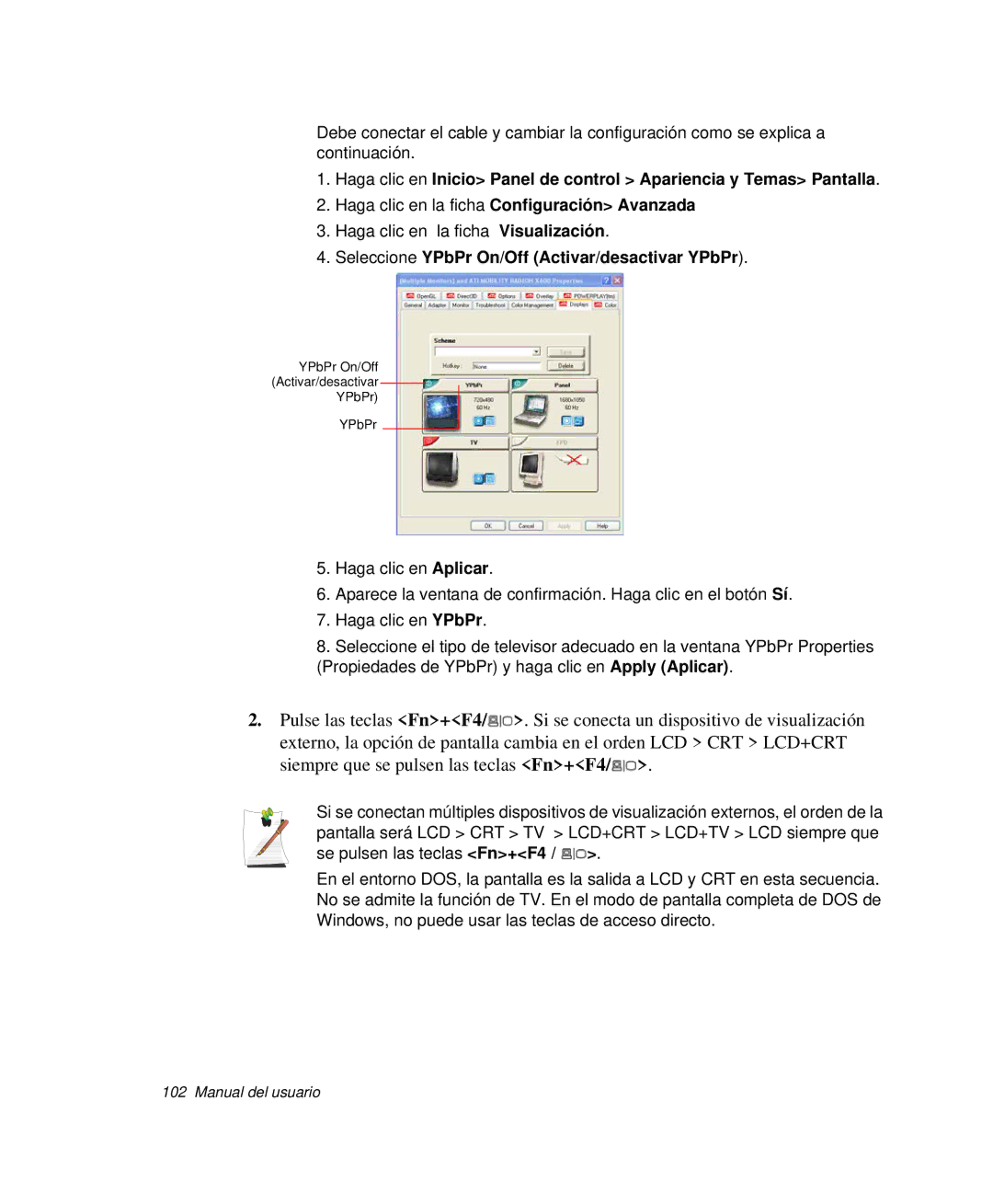Debe conectar el cable y cambiar la configuración como se explica a continuación.
1.Haga clic en Inicio> Panel de control > Apariencia y Temas> Pantalla.
2.Haga clic en la ficha Configuración> Avanzada
3.Haga clic en la ficha Visualización.
4.Seleccione YPbPr On/Off (Activar/desactivar YPbPr).
YPbPr On/Off (Activar/desactivar YPbPr)
YPbPr
5.Haga clic en Aplicar.
6.Aparece la ventana de confirmación. Haga clic en el botón Sí.
7.Haga clic en YPbPr.
8.Seleccione el tipo de televisor adecuado en la ventana YPbPr Properties (Propiedades de YPbPr) y haga clic en Apply (Aplicar).
2.Pulse las teclas <Fn>+<F4/![]() >. Si se conecta un dispositivo de visualización externo, la opción de pantalla cambia en el orden LCD > CRT > LCD+CRT siempre que se pulsen las teclas <Fn>+<F4/
>. Si se conecta un dispositivo de visualización externo, la opción de pantalla cambia en el orden LCD > CRT > LCD+CRT siempre que se pulsen las teclas <Fn>+<F4/![]() >.
>.
Si se conectan múltiples dispositivos de visualización externos, el orden de la pantalla será LCD > CRT > TV > LCD+CRT > LCD+TV > LCD siempre que se pulsen las teclas <Fn>+<F4 / ![]() >.
>.
En el entorno DOS, la pantalla es la salida a LCD y CRT en esta secuencia. No se admite la función de TV. En el modo de pantalla completa de DOS de Windows, no puede usar las teclas de acceso directo.